Haben Sie die Befehlszeilenversion von CentOS 8 installiert und möchten die grafische Benutzeroberfläche darauf installieren? Dann sind hier die zu befolgenden Befehle.
CentOS ist eines der dominierten Open-Source-Betriebssysteme, das von Millionen von Hosting-Umgebungen verwendet wird. um verschiedene Arten von Servern wie Web und Datenbank bereitzustellen. Wenn Sie jedoch neu in der Befehlszeile sind, haben Sie Probleme. Daher ist es eine großartige Idee, mit einer grafischen Benutzeroberfläche zu beginnen, um dieses Linux zu lernen und ein Meister zu werden.
Darüber hinaus benötigen selbst fortgeschrittene Benutzer manchmal eine grafische Desktop-Umgebung, um verschiedene Prozesse einfach zu handhaben. Wenn Sie also RHEL 8 oder CentOS 8 Server oder Workstation ohne GUI verwenden und keine neue installieren möchten. Dann folgen Sie diesem Tutorial.
Was wir brauchen, um diesem Tutorial zu folgen:
- Zugriff für den Root-Benutzer
- Ein CentOS-Server mit CLI
- Internetverbindung
Vorsicht :Es wäre besser, wenn Sie in dieser Version Gnome gegenüber KDE bevorzugen. Wenn Sie jedoch keine GUI-Anwendungen installieren und eine interaktive Schnittstelle zum Verwalten und Überwachen von Serveraufgaben wünschen. Dann empfehlen wir die Installation von CockPit, einer webbasierten grafischen Serververwaltungsplattform oder von Webmin.
Installieren Sie GUI Gnome auf CentOS 8 oder Redhat 8
Genau wie bei der Installation einer neuen Kopie von CentOS erscheint eine Option zur Auswahl verfügbarer GUI-Pakete; Auf die gleiche Weise können wir es auch später installieren. Abgesehen von Gnome behandelt dieses Tutorial auch die Installation von KDE, wählen Sie das nach Ihrer Wahl aus. Hier zeigen wir die Befehle für beide.
1. CentOS 8-Pakete aktualisieren
Führen Sie vor dem Verschieben und Anzeigen der Liste der verfügbaren Umgebungsgruppen für CentOS 8 oder RHEL 8 den Systemaktualisierungsbefehl aus. Dadurch wird sichergestellt, dass alle auf dem Server oder der Workstation verfügbaren Pakete auf dem neuesten Stand sind.
dnf update
oder
yum update
2. Verfügbare Umgebungsgruppen auflisten
In der Tat können wir direkt den Befehl ausführen, um die GNOME-Desktop-GUI-Oberfläche zu installieren. Lassen Sie uns jedoch für das Wissen oder um die verfügbaren Umgebungen anzuzeigen, einen Befehl ausführen:
dnf group list
Die obige Befehlsliste – Server mit GUI, Server, Arbeitsstation, KDE-Plasma-Arbeitsbereiche, Virtualisierungshost und benutzerdefinierte Betriebssystemgruppen. Zeigen Sie außerdem die Gruppen der Desktop-Umgebung an, die bereits auf Ihrem RedHat oder CentOS installiert sind. Als hätten wir eine minimale Installation und das gleiche wird im Screenshot angezeigt.
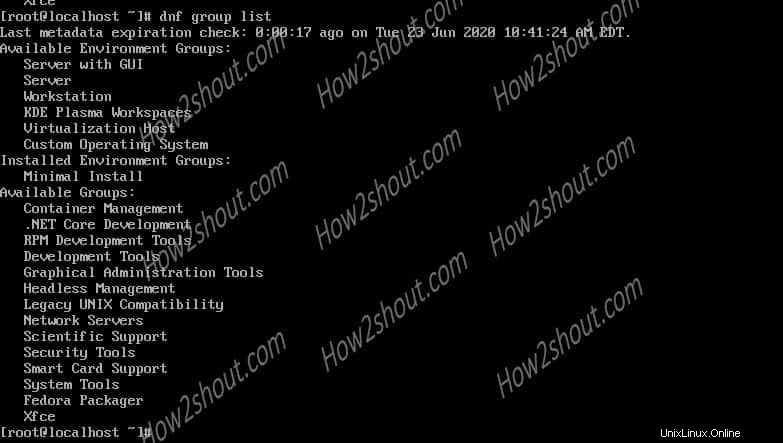
3. Installieren der Gnome Desktop-Umgebung
Wenn Sie die Gnome-GUI installieren möchten, können Sie unter der verfügbaren Umgebungsgruppe zwei Pakete sehen:
"Server mit GUI" und "Workstation".
Diejenigen, die die Befehlszeilen-Serverumgebung installiert haben, verwenden diesen Befehl:
dnf groupinstall "Server with GUI"
Es wird etwa 1 GB an zu installierenden Paketen herunterladen.

Verwenden Sie jedoch für die Workstation-Bereitstellung diesen Befehl:
dnf group install "Workstation"
Im Vergleich zu Server erhält die Workstation Gnome GUI-Installation 1,1 GB an Paketen; als Arbeitsplatz eher nutzerzentriert und eher massenorientiert.

KDE-Installation (optional)
Die sind mit Gnome nicht zufrieden und wollen die KDE-Desktop-Umgebung auf CentOS 8 dann ist das auch möglich. Es ist über das Epel-Repository verfügbar und benötigt auch PowerTools (eine Sammlung der neuesten Softwarepakete für RHEl 7).
Deshalb hier der Befehl zum Installieren.
dnf --enablerepo=epel,PowerTools group -y install "KDE Plasma Workspaces" "base-x"
4. Stellen Sie das System auf den Grafikmodus ein
Sobald die Installation abgeschlossen ist, besteht der nächste Schritt darin, die GUI in CentOS 8 zu aktivieren. Der folgende Befehl setzt den Start dieses Linux-Systems in den grafischen Modus.
systemctl set-default graphical
5. Starten Sie schließlich neu, um auf die GUI zuzugreifen
Alles ist eingestellt, starten Sie jetzt das System neu, damit das System die installierten Pakete erkennen kann, um im grafischen Modus ausgeführt zu werden.
reboot
Melden Sie sich an und geben Sie Folgendes ein:
startx
Siehe diese Anleitung: Zum Starten einer grafischen Benutzeroberfläche mit Booten und Festlegen des Standard-Anmeldebildschirms auf grafisches KDE.
6. Login mit Benutzername und Passwort
Sie sehen den Anmeldebildschirm von Gnome oder KDE auf CentOS, Fügen Sie einfach Ihren bestehenden Benutzernamen und Ihr Passwort hinzu. Vervollständigen Sie die Ersteinrichtung des Betriebssystems, z. B. Sprachauswahl und andere.
Jetzt haben Sie endlich Ihren CLI-Basisserver Linux in der GUI-Desktop-Umgebung, beginnen Sie damit, ihn zu verwenden.